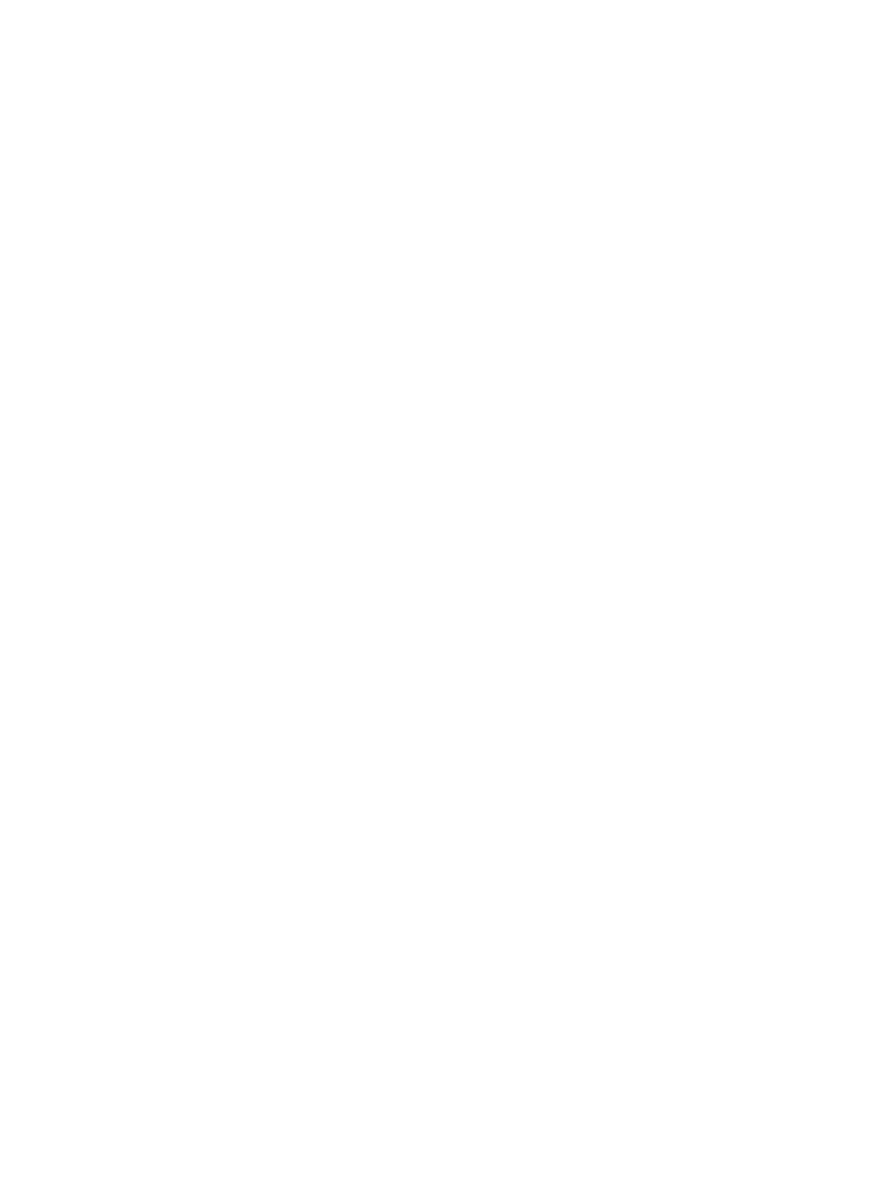
有線網路設定疑難排解
如果電腦找不到
HP LaserJet 1320n、HP LaserJet 1320tn 或 HP LaserJet 1320nw 印表機,
請執行下列步驟:
1. 檢查電纜線以確保均連接妥當。 檢查下列所有連接:
●
電源電纜線
●
印表機和集線器或切換器之間的電纜線
●
集線器或切換器和電腦之間的電纜線
●
和數據機或網際網路連線之間的電纜線(如果有的話)
2. 若要確認電腦的網路連線正常運作(僅適用於 Windows),請執行下列步驟:
●
在
Windows 桌面上,連按兩下網路上的芳鄰。
●
按一下整個網路連結。
●
按一下完整內容連結。
●
在一個網路圖示上連按兩下,確認列出了部分裝置。
3. 若要確認網路連線作用中,請執行下列步驟:
●
檢查印表機背面的網路
(RJ-45) 連接器上的網路指示燈。
●
如果其中一個指示燈固定亮著,表示印表機有連接至網路。
●
如果兩個網路指示燈都熄滅,請檢查從印表機到通訊閘、切換器或集線器的電纜線連
接,以確認連接牢固。
●
如果連接牢固,關閉到印表機的電源至少
10 秒鐘,然後開啟到印表機的電源。
118
第
6 章 疑難排解
ZHTW
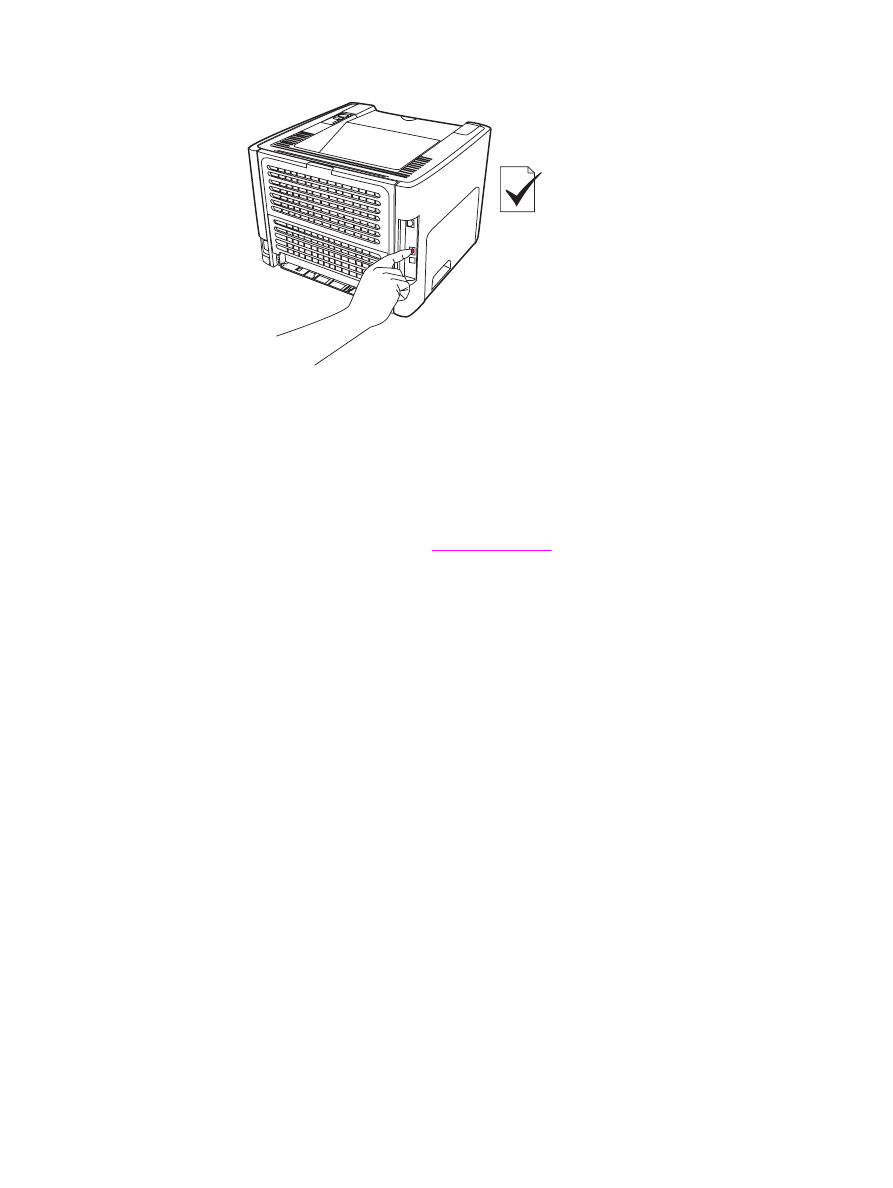
4. 若要列印網路組態頁,請按位於印表機背面的網路「重設」按鈕。
●
在「網路組態」頁,檢查是否指派非零的
IP 位址給印表機。
●
如果「網路組態」頁中不含有效的、非零的
IP 位址,請將內部 HP Jetdirect 列印伺服
器重設為原廠預設值。
若要冷開機內部 HP Jetdirect 列印伺服器,請關閉印表機電
源。
按下印表機背面的「重設」按鈕同時開啟印表機電源。 繼續按「重設」按鈕直到
印表機處於「就緒」狀態(
5 到 30 秒鐘)。
●
在印表機到達「就緒」狀態兩分鐘之後,再列印一頁「網路組態」頁,檢查是否指派
有效的
IP 位址給印表機。
●
如果
IP 位址仍然是零,請
聯絡
HP 支援中心
。
ZHTW
有線網路設定疑難排解
119

120
第
6 章 疑難排解
ZHTW
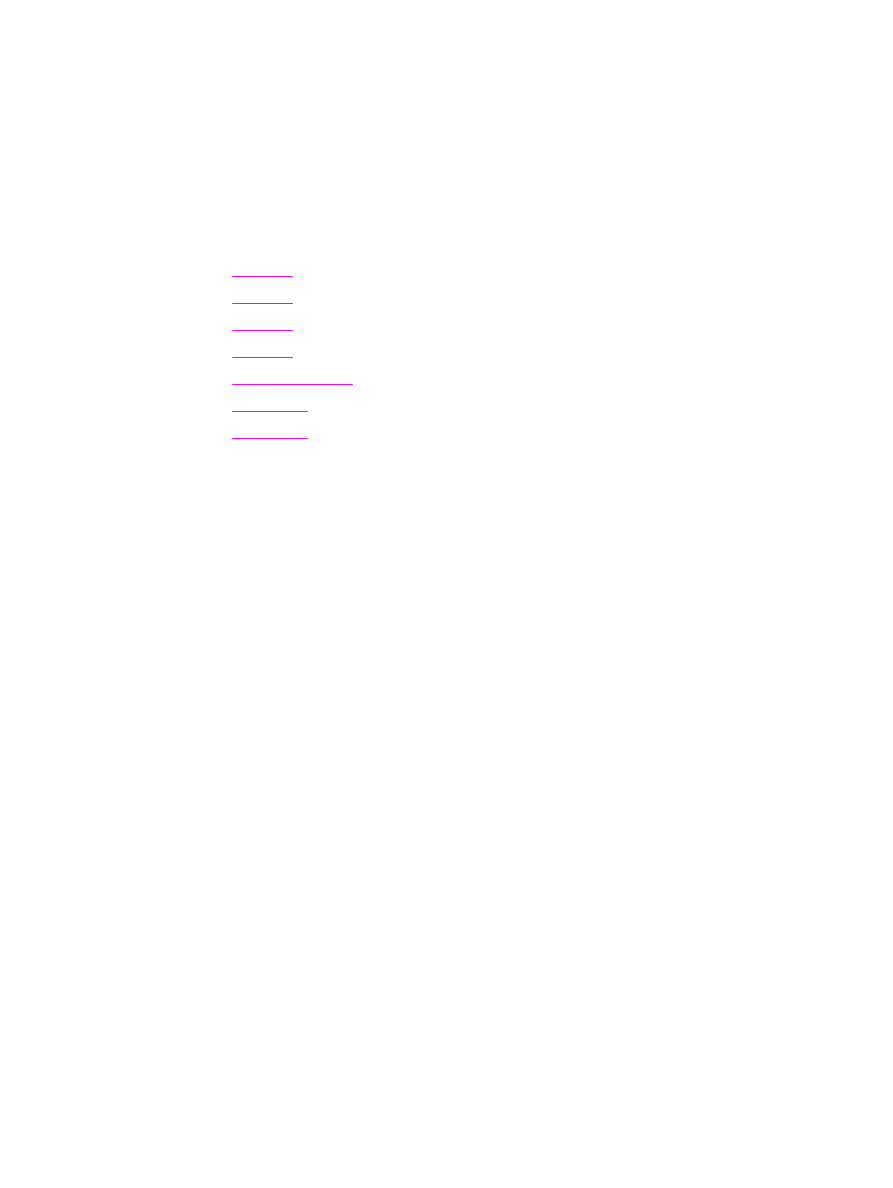
A